Outils pour utilisateurs
Ceci est une ancienne révision du document !
Table des matières
Semaine 1 : Créer des sauvegardes
La première chose à mettre en place lorsqu'on prend en main sa vie numérique, ce sont des sauvegardes régulières, automatiques, efficaces, et faciles à gérer. Une sauvegarde, c'est bien, mais une que l'on peut utiliser en cas de désastre, c'est encore mieux !
Internet regorge de logiciel vous permettant de faire des sauvegarde sur un support externe à votre ordinateur, comme le montre cet article dédié à la sauvegarde sous Linux Mint .
Lorsque l'on parle de support externe, il peut s'agir d'un disque dur USB externe, de l'ordinateur de quelqu'un d'autre, du disque dur de votre box Internet, un stockage cloud hébergé, (presque) tout est possible !
Nous allons utiliser le logiciel “Déjà-Dup”, proposé aussi avec comme non “Sauvegarde” pour sauvegarder nos données vers le disque dur de notre box.
Déjà-Dup (Sauvegardes)
Installer
Il vous suffit de lancer votre logithèque, puis, de chercher le logiciel “Déjà-dup”, ou “Sauvegardes”, et cliquer sur “Installer”.
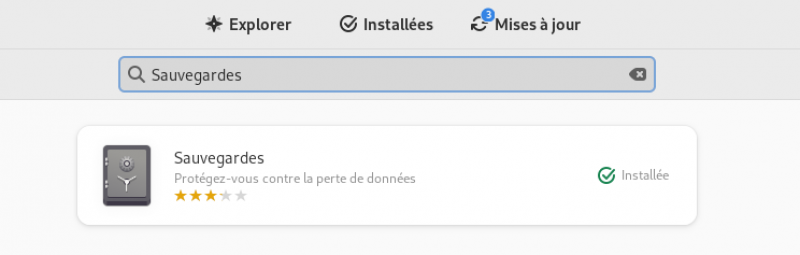
Cliquez ensuite sur “Ouvrir”, l'assistant de création de première sauvegarde s'affiche.
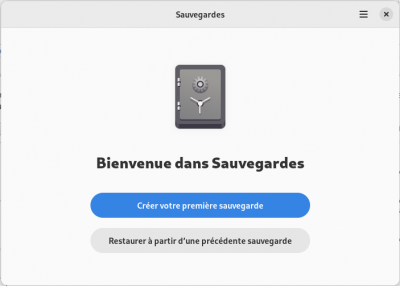
Cliquez sur “Créer votre première sauvegarde”
Choisissez le dossier à sauvegarder. Généralement, il s'agit de votre dossier personnel (dit aussi “home”), que se situe dans l’arborescence Linux à cet emplacement : /home/monutilisateur. Il vous est proposé par défaut par l'outil.
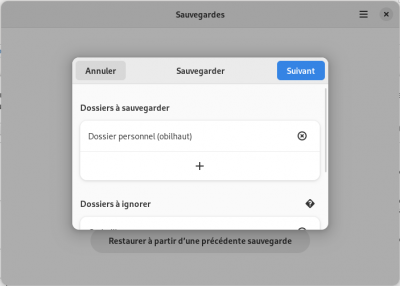
Cliquez sur Suivant. Sélectionnez désormais l'emplacement de destination. Un disque dur externe, ou le disque dur de votre box Internet peut faire facilement l'affaire dans un premier temps. Pour le disque dur de votre box, faites vous aider par votre Daöshi.
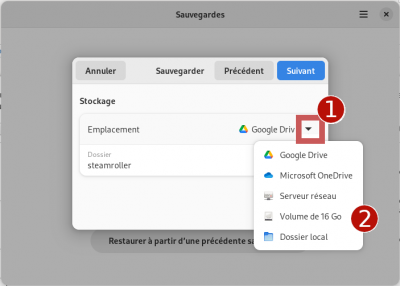
Cliquez sur suivant. Choisissez si vous souhaitez protéger la sauvegarde par un mot de passe. Si vous le choisissez, il faudra le garder précieusement (d'ou l’intérêt du chapitre suivant). Il permet de s'assurer que seul·e vous pourrez lire cette sauvegarde. Utile en cas d'informations confidentielles et/ou de support de stockage externe et/ou de faible confiance ! Nous vous recommandons de ne pas sauvegarder le mot de passe.
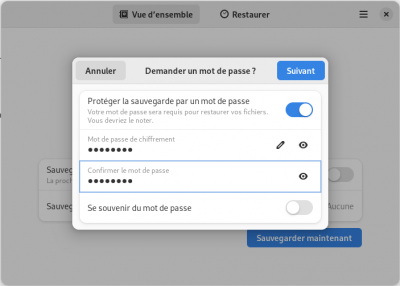 ou
ou
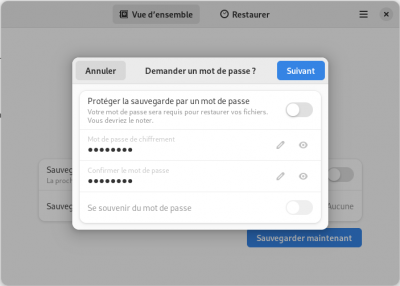
Cliquez sur “SUivant”. Tout est déjà prêt ! Basculer sur la vue d'ensemble si nécéssaire, et choisissez de réaliser des sauvegardes automatiques. En effet, penser chaque jour à sauvegarder manuellement est très pénible !
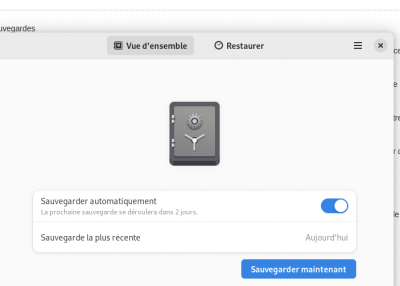
Pour restaurer des documents, il vous suffit d'aller parcourir vos sauvegardes à l'aide du bouton “Restaurer” et du menu déroulant vous permettant de choisir la date de sauvegarde souhaitée.
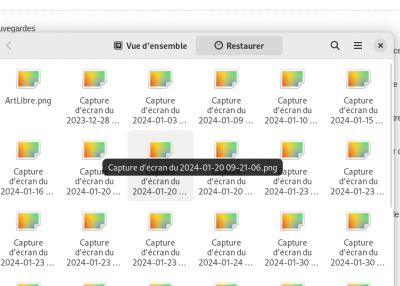
Félicitations, votre première sauvegarde est en place :)
Tout recommencer !
Si vous avez besoin de recommencer la configuration de “Déjà-Dup”, il vous faudra ouvrir un terminal de commande et entrer la commande suivante :
dconf reset -f “/org/gnome/deja-dup/”
Déjà-Dup ne me convient pas
Voici quelques logiciels vous permettant de créer des sauvegardes :
- Blob Backup (visiblement plus à jour)

